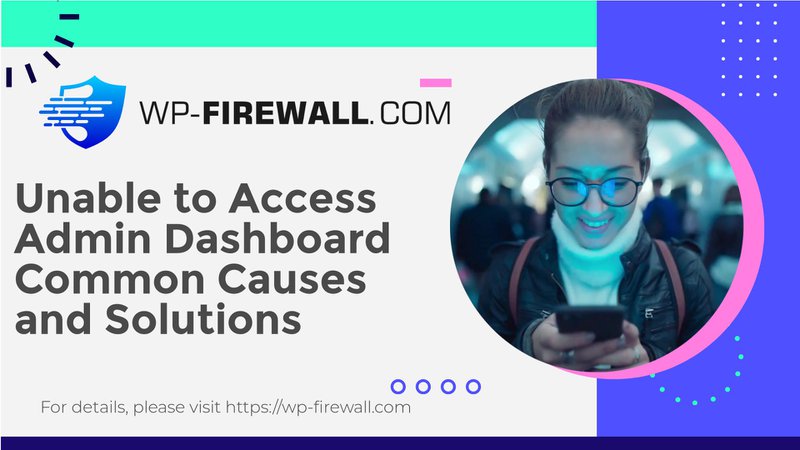
Recuperando o acesso ao seu painel de administração do WordPress: um guia abrangente
Acessar seu painel de administração do WordPress pode ser assustador às vezes, especialmente quando erros ou medidas de segurança bloqueiam sua entrada. Neste guia, discutiremos os motivos comuns pelos quais você pode não conseguir acessar seu painel de administração do WordPress e forneceremos soluções passo a passo para recuperar o acesso.
Motivos comuns para perder acesso ao WP Admin
- Senha incorreta ou permissões de arquivo erradasSenha incorreta: Se você esqueceu sua senha ou a digitou incorretamente, você receberá uma mensagem de erro de "senha incorreta". Para recuperar sua senha, você pode usar a opção "Recuperar senha" na página de login ou redefini-la manualmente via phpMyAdmin.
Permissões de arquivo erradas: Permissões de arquivo impróprias também podem impedir o acesso ao seu painel de administração. Certifique-se de que owp-login.phparquivo está definido para664e owp-adminpasta está definida para775. - Problemas com o plugin de segurança – Às vezes, plugins de segurança podem bloquear seu acesso ao painel de administração. Se você suspeitar que esse é o caso, tente desativar o plugin ou renomear sua pasta para desabilitá-lo temporariamente.
- Problemas com URL de login personalizado – Se você alterou a URL de login do WordPress usando um plugin e esqueceu a nova URL, você precisará redefini-la. Conecte-se ao seu servidor via FTP ou ao gerenciador de arquivos do seu host, renomeie a pasta do plugin para append—disabled e faça login via URL de login padrão do WordPress.
- Problemas com limite de memória PHP – Um limite de memória PHP baixo pode causar erros que impedem que você acesse o painel de administração. Você pode aumentar o limite de memória PHP editando seu
wp-config.phparquivo ou solicitando ao seu suporte de hospedagem para fazê-lo. - Problemas com o arquivo .htaccess – O
.htaccessarquivo é crucial para a funcionalidade do seu site. Às vezes, erros neste arquivo podem causar problemas de acesso. Tente excluir o arquivo antigo.htaccessarquivo e gerando um novo. Se isso não funcionar, carregue novamente o arquivo original. - Questões Temáticas – Seu tema também pode estar causando o problema. Para desabilitar seu tema manualmente: Entre na sua conta de hospedagem e vá para
cPanel > Gerenciador de arquivos.
Abrirpublic_htmle navegue até oconteúdo wppasta.
Encontre a pasta chamadaTemase renomeie a pasta do seu tema ativo com o sufixo_desabilitar. Isso ativará automaticamente um tema padrão do WordPress. - Problemas de conexão com o banco de dados – Erros ao estabelecer uma conexão de banco de dados também podem impedir o acesso. Verifique suas configurações de banco de dados e garanta que a conexão esteja correta.
- Tela Branca da Morte (WSOD) – O WSOD é uma mensagem genérica que indica um erro crítico no seu site. Isso pode ser devido a vários motivos, incluindo arquivos corrompidos, pouca memória PHP ou permissões incorretas.
- Erros de análise – Erros de análise ocorrem quando seu código PHP tem um erro de sintaxe. Esses erros podem impedir que você acesse o painel de administração. Verifique seus arquivos PHP para quaisquer erros de sintaxe e corrija-os.
- Erro interno do servidor HTTP 500 – Este erro indica um problema com seu servidor ou com o código em execução nele. Pode ser devido a uma variedade de razões, incluindo arquivos corrompidos, pouca memória PHP ou permissões incorretas.
Etapas para recuperar o acesso
- Limpar cache e cookies do navegador – Às vezes, limpar o cache e os cookies do navegador pode resolver o problema. Isso ocorre porque o cache e os cookies do navegador podem, às vezes, armazenar informações desatualizadas que impedem que você acesse o painel do administrador.
- Verifique se há senha incorreta ou permissões de arquivo erradas – Certifique-se de que sua senha esteja correta e que as permissões de arquivo estejam definidas corretamente. Se você ainda tiver problemas, tente redefinir sua senha ou ajustar as permissões de arquivo.
- Redefinindo sua senha do WordPress – Se você esqueceu sua senha, você pode redefini-la via phpMyAdmin. Entre no phpMyAdmin, navegue até o
Usuários wptabela, encontre seu ID de usuário e atualize osenha do usuáriocampo com uma nova senha. - Restaure seu backup – Se você tiver um backup do seu site, restaurá-lo pode resolver o problema. Isso removerá quaisquer erros recentes que tenham aparecido no seu site.
- Desabilite seus plugins – Às vezes, os plugins podem ser os culpados por trás desses erros. Como você não tem acesso ao wp-admin, você precisará desabilitar os plugins manualmente:Faça login na sua conta de hospedagem e vá para
cPanel > Gerenciador de arquivos.
Abrirpublic_htmle navegue até oconteúdo wppasta.
Encontre a pasta chamadapluginse exclua ou renomeie a pasta do plugin problemático. - Gerar um novo arquivo .htaccess – O
.htaccessarquivo é um dos arquivos mais sensíveis do seu site WordPress. Às vezes, o menor erro neste arquivo pode quebrar seu site e fazer com que você perca o acesso ao seu painel wp-admin. Tente excluir o antigo.htaccessarquivo e gerando um novo. - Desabilite seu tema – Semelhante aos plugins, seu tema também pode estar fazendo com que sua página wp-admin desapareça. Para desabilitar seus temas WordPress manualmente:Faça login em sua conta de hospedagem e vá para
cPanel > Gerenciador de arquivos.
Abrirpublic_htmle navegue até oconteúdo wppasta.
Encontre a pasta chamadaTemase renomeie a pasta do seu tema ativo com o sufixo_desabilitar. Isso ativará automaticamente um tema padrão do WordPress. - Reinstalar WordPress – Se você ainda não tiver acesso ao seu administrador do WordPress, você pode reinstalar o WordPress. Reinstalar o WordPress é um grande passo, pois você substituirá os arquivos principais. No entanto, há maneiras de fazer isso sem estresse.
- Aumente seu limite de memória PHP – Cada site recebe uma quantidade limitada de memória PHP. Se você exceder o limite, erros podem aparecer no seu site. Aumentar o limite do PHP pode resolver esses erros. Para fazer isso, você precisa editar seu
wp-config.phparquivo.
Prevenção de incidentes futuros
Manter um regime de segurança robusto é crucial para evitar incidentes futuros como esse. Aqui estão algumas etapas que você pode seguir:
- Use um plugin de segurança – Plugins como WP-Firewall oferecem recursos de segurança robustos, como varredura de malware, firewalls inteligentes e proteção contra vulnerabilidades. Esses plugins podem ajudar a proteger seu site contra hackers e acesso não autorizado.
- Backups regulares – Backups regulares do seu site podem ajudar você a restaurá-lo rapidamente em caso de problemas. Use plugins como All in One WP Migration para backups fáceis.
- Várias contas de administrador – Ter várias contas de administrador pode ajudar você a recuperar o acesso se uma conta for comprometida. Certifique-se de ter várias contas de administrador e mantenha um registro das credenciais de acesso em um local seguro.
- Editor de função do usuário – Plugins como o User Role Editor podem ajudar você a gerenciar funções e permissões de usuários de forma eficaz. Isso pode impedir acesso não autorizado ao seu site.
Seguindo essas etapas e mantendo um regime de segurança robusto, você pode garantir que recuperará o acesso ao seu painel de administração do WordPress de forma rápida e eficiente em caso de problemas.
Conclusão
Perder o acesso ao seu painel de administração do WordPress pode ser frustrante, mas geralmente é um problema temporário que pode ser resolvido com as etapas corretas de solução de problemas. Ao entender os motivos comuns para perder o acesso e seguir as etapas descritas neste guia, você pode rapidamente recuperar o controle do seu site. Além disso, manter um regime de segurança robusto com ferramentas como o WP-Firewall pode ajudar a prevenir incidentes futuros e garantir a segurança do seu site.

